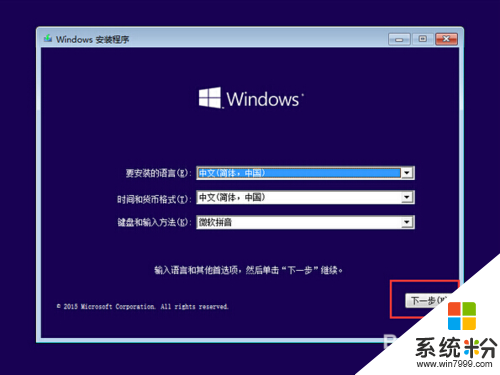已解決我想問怎麼安裝多係統
提問者:莫涉心 | 瀏覽次 | 提問時間:2017-01-03 | 回答數量:3
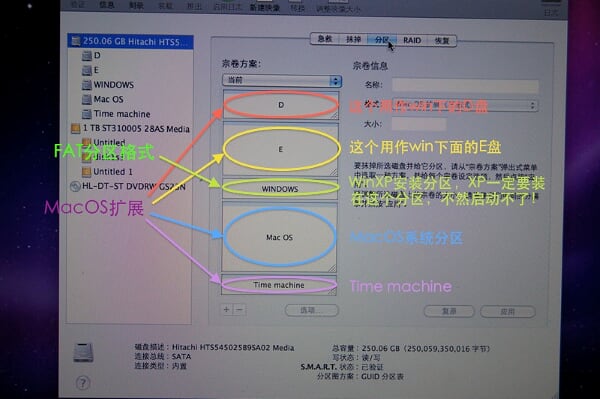 首先,點擊桌麵“我的電腦”--屬性--硬件--設置管理器--聲音視頻和遊戲控製器--下麵一般有6個左右的項,一個個右擊“更新驅動程序--下一步--完成”。重啟電腦,一定要重啟。 這...
首先,點擊桌麵“我的電腦”--屬性--硬件--設置管理器--聲音視頻和遊戲控製器--下麵一般有6個左右的項,一個個右擊“更新驅動程序--下一步--完成”。重啟電腦,一定要重啟。 這...
已有3條答案
757095648
回答數:30712 | 被采納數:2
首先,點擊桌麵“我的電腦”--屬性--硬件--設置管理器--聲音視頻和遊戲控製器--下麵一般有6個左右的項,一個個右擊“更新驅動程序--下一步--完成”。重啟電腦,一定要重啟。 這時,點擊桌麵右下角小喇叭,打開音量控製,選項--屬性,全打上勾勾,點擊“確定”,這時會自動退出,這時你會看到一條長長的窗口,還有很多還未顯示,下拉滾動條你就會看到,這時你把所有的“靜音”勾勾去掉,並把所有的音量都拉到幾乎頂端。 最後,保證你的耳機耳塞,接電腦的輸入輸出端100%,別接錯。微調好耳機耳塞與電腦接觸的輸入端和輸出端,因為設備有時接觸不是很好。
希望我的回答能幫助到你!
2017-01-03 14:33:13
讚 3071
微笑丶刺客five
回答數:16941 | 被采納數:1
解決方法
1、安裝前,請先準備好一個Win10的係統鏡像文件,然後製成USB盤啟動盤
2、在安裝係統之前,需要用Win7係統中的磁盤管理工具為新係統創建大小合適的分區。Win10預覽版建議的係統分區最少為13.4G,但是為以後安裝應用和新軟件考慮,建議將分區大小設置為30G以上,如果有合適大小的空白分區或者可以在安裝時可以執行格式化(將刪除該分區內的所有數據)進行安裝的分區,則不用執行這個操作
3、在開始菜單的搜索欄處輸入“創建並格式化硬盤分區”打開控製麵板的”磁盤管理“功能。選定一個空閑容量比較多的分區,單擊右鍵,然後選擇“壓縮卷”。在對話框中,“輸入壓縮空間量”即是新分區的大小(單位為MB),建議設置30720(即30G)或者以上的數值,然後點擊壓縮完成後在磁盤管理中會出現一個30G大小,沒有盤符的空間。單擊右鍵選擇“新建簡單卷”,一路默認即可,完成後,在我的電腦中會出現一個新的分區“新加卷”
4、分區完成以後,接下來正式準備安裝係統。USB啟動盤製作完成後,請保持U盤與電腦的連接,重新啟動電腦,然後在開機時不斷的按F2鍵或者Delete鍵(不同的BIOS設置方法也不同,一般在開機時屏幕下方會有短暫提示,請及時按下),出現BIOS設置界麵後,在“Boot”項中,將USB啟動設備的優先級調到最高(一般帶有Removable Devices或者USB Devices等字樣)
5、BIOS設置好以後,就能看到係統的安裝界麵了,很熟悉了有木有。點擊“現在安裝”>>“接受許可”,接下來就慢點了,在出現“想執行那種類型的安裝?”時,必須選擇自定義(很重要)
6、出現“想將Windows安裝在哪裏?”時,選擇為Win10新建的分區(千萬要選對),點擊“開始安裝”後,出現“正在安裝Windows”。這個過程會持續一段時間,請耐心等待
7、完成後係統會重新啟動,Win10會自動識別並保留Win7的啟動項。這時候啟動項就會多出一個“Windows Technical Preview”,選擇進入此項來完成安裝,至此,一步一步按照提示進行,WIN7+WIN10的雙係統就安裝好了
2017-01-03 13:06:42
讚 1694
你好,方法/步驟
1
從xp升級到windows7方法是非常簡單的,采用硬盤安裝的方法是最簡便和快捷的,而且要比光盤安裝快很多。所以,在本經驗中,我著重來介紹硬盤安裝的方法。
2
首先在網上下載 一個windows7的係統鏡像。最好下載原版的係統,具體的版本可以根據自己的需要來選擇。
3
下載好係統鏡像之後,找一個虛擬光驅軟件,將此係統鏡像加載,加載之後關掉這個虛擬軟件,然後回到資源管理器。
4
在資源管理器中會發現一個新的移動設備,就跟真實的光驅一樣,其實這就是我們加載的虛擬鏡像。你隻需雙擊這個移動磁盤,就可以打開安裝程序了。
5
這便是windows7的安裝程序,中間有一個開始安裝的按鈕,點擊此按鈕之後便開始安裝係統了。
希望我的回答能幫到你!
2017-01-03 14:19:26
讚 813
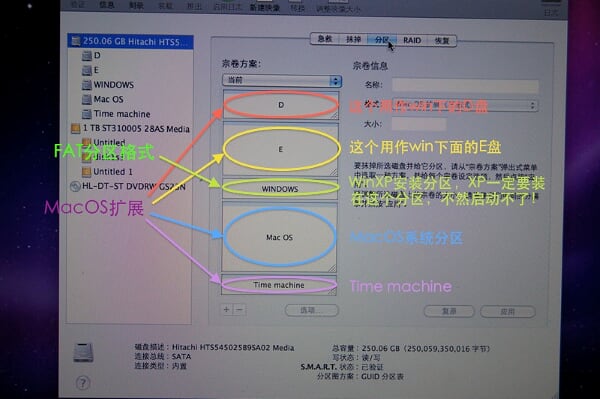 首先,點擊桌麵“我的電腦”--屬性--硬件--設置管理器--聲音視頻和遊戲控製器--下麵一般有6個左右的項,一個個右擊“更新驅動程序--下一步--完成”。重啟電腦,一定要重啟。 這...
首先,點擊桌麵“我的電腦”--屬性--硬件--設置管理器--聲音視頻和遊戲控製器--下麵一般有6個左右的項,一個個右擊“更新驅動程序--下一步--完成”。重啟電腦,一定要重啟。 這...